fast路由器设置(fast路由器设置密码)
- 数码
- 2023-01-14 12:01:35
- 138
本篇文章给大家谈谈fast路由器设置,以及fast路由器设置密码对应的知识点,希望对各位有所帮助,不要忘了收藏本站喔。
本文目录一览:
- 1、FAST路由器咋设置的
- 2、fast路由器设置
- 3、fast无线路由器设置
FAST路由器咋设置的
要完成fast无线路由器的设置,一共需要三个步骤:
第一步:、设备连接。
路由上一共有5个网线接口,4个是LAN接口,用来连接电脑的,4个LAN接口的任意一个都可以。还有一个WAN/Internet接口,用来连接modem或者小区宽带的接口。
第二步:IP地址设置(同的电脑系统在操作上略有不同,下面将Win 7系统下ip地址的设置方法为例子。)
Windows 7电脑ip地址设置
步骤1、右击桌面或者开始程序中的“网络”–选择“属性”–点击“更改适配器设置”打开“本地连接”。
步骤2、点击“更改适配器设置”。
步骤3、鼠标右击“本地连接”–选择“属性”。
步骤4、选择“Internet协议版本4(TCP/IPv4)”–点击“属性”。
步骤5、选择“自动获得ip地址”和“自动获得DNS服务器地址”–点击“确定”。
第三步:设置路由器上网参数
步骤1、在浏览器里面输入路由器地址192.168.1.1,然后按下回车键,
步骤2、输入默认的管理帐号:admin,密码:admin(或者是空密码)。
步骤3、点击左侧的“设置向导”。
步骤4、点击“下一步”进行设置 。
步骤5、选择“pppoe”—“下一步”。
步骤6、输入宽带运营商提供给你的上网帐号和密码,然后点击“下一步”。
步骤7、设置无线Wi-Fi:填写“无线网络ID”(也就是wi-fi的名称)—“WEP安全方式”建议选择WPA或者WPA2—填写“密码”(wi-fi连接的验证密码)—点击“下一步”。
步骤8、点击“重新激活”是刚才的设置生效。
PS:步骤1的路由器地址如果不对,请在路由器反面查看。
步骤5选择上网方式的时候,如果不是用宽带帐号密码上网的,请选择其他方式,根据自己的需求设置。
最后路由器设置完成一定要重启,设置才能生效。如果设置完没有重启提示按钮,可以在系统工具里面重启路由器。
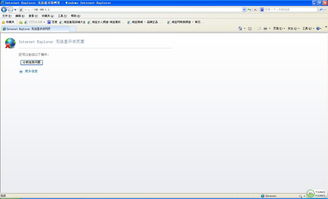
fast路由器设置
fast路由器设置的方法如下:
手机:荣耀60。
系统:MagicUI5.0。
APP:百度浏览器8.7.5。
1、打开手机,然后连接fast无线网络。
2、打开手机百度app,进入百度搜索界面。
3、在搜索界面的搜索框输入“192.168.1.1”,然后点击“访问”,进入fast路由器登陆界面。
4、在fast路由器登陆界面输入密码后,点击下部的”右箭头“图标,进入fast路由器设置界面。
5、在fast由器设置界面,可进行连接设备管理、上网设置、无线设置、高级设置等内容。
fast无线路由器设置
fast无线路由器基本设置的方法如下:
1:在浏览器的地址栏处输入路由器的IP地址,一般默认的是192.168.1.1我的这个是改过的。输入路由器IP地址后按回车键,再输入路由器的账号和密码,默认的都是admin点击【登陆】。
2:进入路由器设置界面后点击【设置向导】,进入设置向导后点击【下一步】。
3:上网方式选择比较常用的【PPPOE(ADSL)虚拟拔号】再点【下一步】。中国电信使用的就是PPPO虚拔号上网的,其它很多的运营商也使用的是这种方式。
4:如果你的上网方式是固定则选择【静态IP】,我现在使用的就是静态IP上网的。
5:输入入网ISP服务商提供的ADSL上网账号和密码。点击【下一步】
6:这里的密码非常重要,如果有一点点错误直接性的会上不了网。
关于fast路由器设置和fast路由器设置密码的介绍到此就结束了,不知道你从中找到你需要的信息了吗 ?如果你还想了解更多这方面的信息,记得收藏关注本站。
本文由admin于2023-01-14发表在贵州在线,如有疑问,请联系我们。
本文链接:https://www.gz162.com/post/35331.html
![wifi密码忘记了怎么办(wifi密码忘记了怎么办19216801)[20240427更新]](http://www.gz162.com/zb_users/upload/editor/20230114/63c1b9c20e472.jpg)
![手机密码忘记了怎么解锁(oppo手机密码忘记了怎么解锁)[20240427更新]](http://www.gz162.com/zb_users/upload/editor/20230114/63c1b99c62b53.jpg)
![路由器与猫的连接图解(路由器与猫的连接图解移动)[20240427更新]](http://www.gz162.com/zb_users/upload/editor/20230114/63c1b9409e5d3.jpg)
![bios(bios设置硬盘启动)[20240427更新]](http://www.gz162.com/zb_users/upload/editor/20230114/63c1b927626c9.jpg)
![中兴路由器(中兴路由器e2623)[20240427更新]](http://www.gz162.com/zb_users/upload/editor/20230114/63c1b9107bcab.jpg)
![wifi密码忘记了怎么办(wifi密码忘记了怎么办怎么找回密码)[20240427更新]](http://www.gz162.com/zb_users/upload/editor/20230114/63c1b8ce576df.jpg)
![苹果平板(苹果平板密码忘记了怎么解开)[20240427更新]](http://www.gz162.com/zb_users/upload/editor/20230114/63c1b89f69892.jpg)
![小米4a(小米4a和4c路由器区别)[20240427更新]](http://www.gz162.com/zb_users/upload/editor/20230114/63c1b88dc84bc.jpg)


![联想zukz2(联想ZuKz2)[20240419更新] 联想zukz2(联想ZuKz2)[20240419更新]](https://www.gz162.com/zb_users/upload/editor/20230114/63c1814419d63.jpg)
![1000左右买什么平板电脑最好的简单介绍[20240419更新] 1000左右买什么平板电脑最好的简单介绍[20240419更新]](https://www.gz162.com/zb_users/upload/editor/20230114/63c18151a11b1.jpg)
![组装机电脑配置清单2021(组装机电脑配置清单2021款)[20240419更新] 组装机电脑配置清单2021(组装机电脑配置清单2021款)[20240419更新]](https://www.gz162.com/zb_users/upload/editor/20230114/63c1812cb194e.jpg)




